“无线网络连接”未启用DHCP,该如何解决 “无线网络连接”未启用DHCP,该怎样解决
发布时间:2017-07-04 13:47:34 浏览数:
今天给大家带来“无线网络连接”未启用DHCP,该如何解决,“无线网络连接”未启用DHCP,该怎样解决,让您轻松解决问题。
这里解决的是“无线网络连接”未启用DHCP的问题,这是由于你的电脑未设置自动获取IP和DNS的缘故,所以要想解决这个问题,设置好电脑自动获取IP即可具体方法如下:
1首先我们右键电脑上的网络图标,然后在弹出的选项中,我们点击“属性” 如图
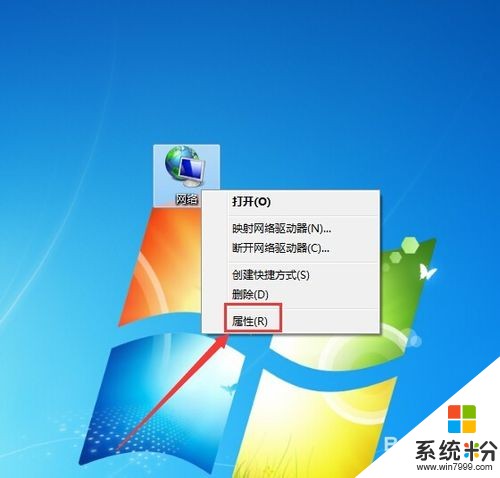 2
2打开网络和共享中心之后,我们点击里面的“本地连接” 如图
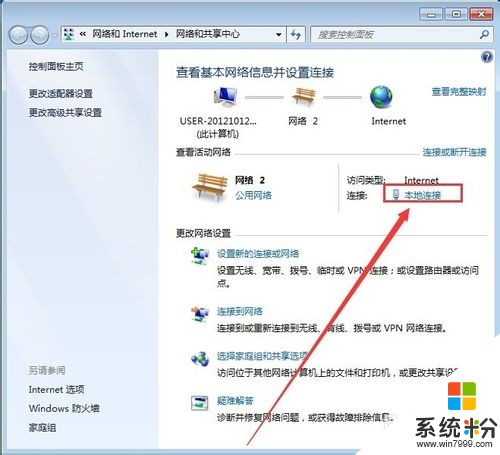 3
3打开本地连接 状态窗口之后,我们点击设置窗口地下的“属性”选项 如图
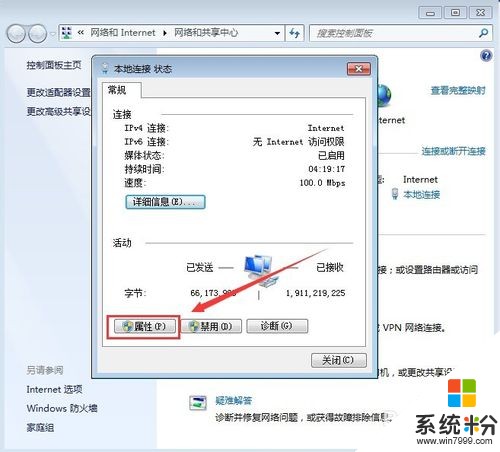 4
4打开本地连接属性设置窗口之后,我们点击“Internet 协议版本4(TCP/IPV4)”,然后点击底下的“属性” 如图
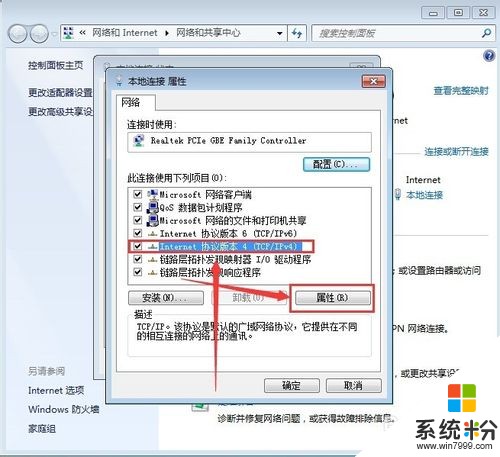 5
5打开Internet 协议版本4(TCP/IPV4)设置窗口之后,我们勾选“自动获得IP地址”和“自动获得DNS服务器地址” 如图
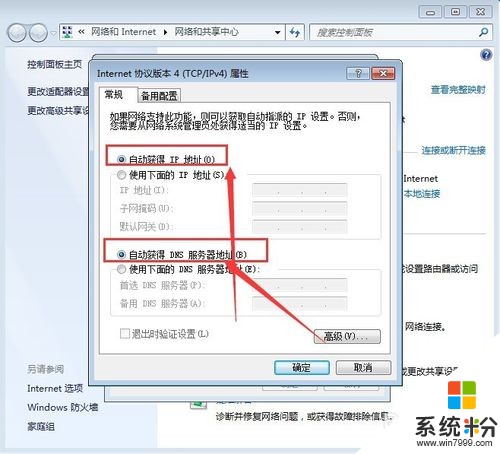 6
6完成以上设置之后,我们点击设置窗口底下的“确定”,就可以完成所有的操作步骤了 如图

以上就是“无线网络连接”未启用DHCP,该如何解决,“无线网络连接”未启用DHCP,该怎样解决教程,希望本文中能帮您解决问题。